
Para sa lahat ng mga routers ng iba't ibang mga modelo, ang software ay magagamit na garantiya ang normal na paggana ng hardware. Bilang karagdagan, ang sariwang firmware ay kadalasang nagwawasto ng mga error, nagdadagdag ng mga karagdagang pag-andar at pinatataas ang katatagan ng router. Dahil dito, maraming mga gumagamit ang interesado sa pag-install ng isang bagong software sa kanilang aparato. Maaari mong gawin ito sa dalawang magkaibang pamamaraan, tungkol sa mga ito at ito ay tatalakayin.
Flash namin ang d-link dir-320 router
Upang magsagawa ng mga karagdagang pagkilos, dapat mong tiyakin na ang computer ay tama na konektado sa router sa pamamagitan ng isang LAN cable at tumatanggap ng isang senyas mula dito. Bilang karagdagan, tiyakin ang isang maaasahang koneksyon sa grid ng kapangyarihan, dahil ang biglaang pag-off ng router o PC sa panahon ng firmware ay maaaring humantong sa mga pagkakamali. Pagkatapos lamang sumunod sa mga tala na ito, pumunta sa pagpapatupad ng mga pamamaraan na inilarawan sa ibaba.Paraan 1: Awtomatikong pag-update
Ang bawat bersyon ng D-Link DIR-320 modelo firmware ay nilagyan ng built-in na tampok na nagbibigay-daan sa iyo upang awtomatikong makakuha ng mga update. Ang bentahe ng pamamaraang ito ay maaari kang pumunta sa router web interface mula sa malayo, pagkatapos ay gawin mo ang mga pagkilos doon:
- Buksan ang web interface sa pamamagitan ng pagpasa sa 192.168.1.1 o 192.168.0.1 sa pamamagitan ng anumang maginhawang browser.
- Sa form na bubukas, ipasok ang pag-login at password. Kung mas maaga ang data na ito ay hindi nabago, ang mga ito ay wasto.
- Ngayon ikaw ay nasa web interface. Agad na inirerekumenda ang pagbabago ng wika upang mas maginhawa upang mas mahusay na mag-navigate sa mga item sa menu.
- Palawakin ang seksyong "System" at pumunta sa kategoryang "Update".
- Lagyan ng tsek ang checkbox na "Kumuha ng mga update awtomatikong" kung nais mong magkaroon ng isang bagong firmware kaagad pagkatapos nito release. Bilang karagdagan, ang "URL ng remote server" na hilera ay dapat na spelled out fwupdate.dlink.ru. Pagkatapos nito, mag-click sa pindutang "Kumuha ng Mga Update".
- Kumpirmahin ang pagkilos sa pamamagitan ng pag-click sa "OK".
- Maghintay hanggang matapos ang pag-update ng pag-update.
- Pagkatapos i-download ang firmware, mag-click sa "Ilapat ang Mga Setting".
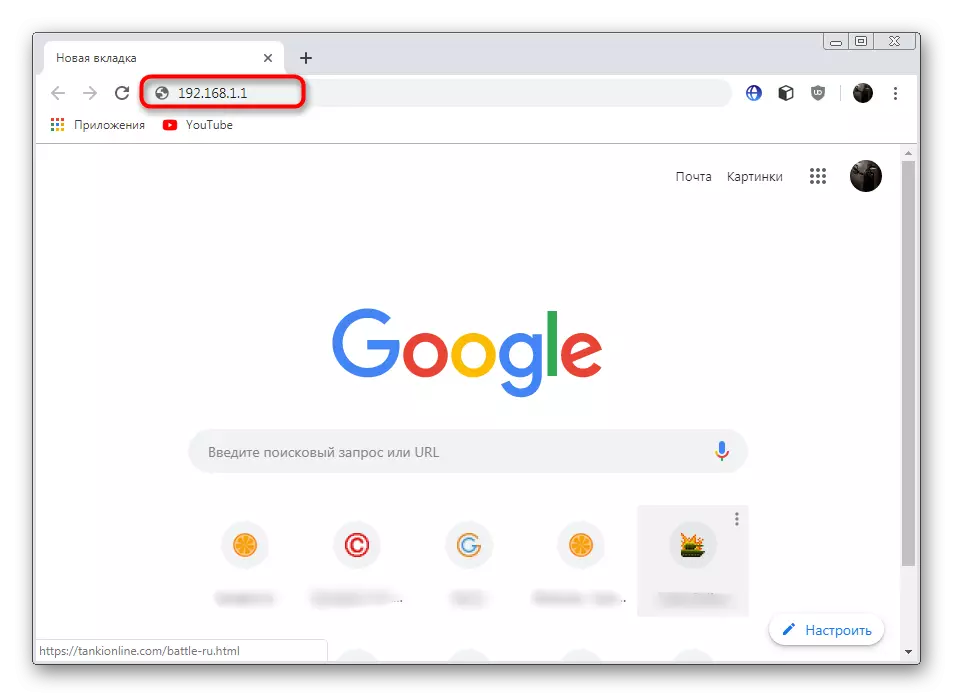
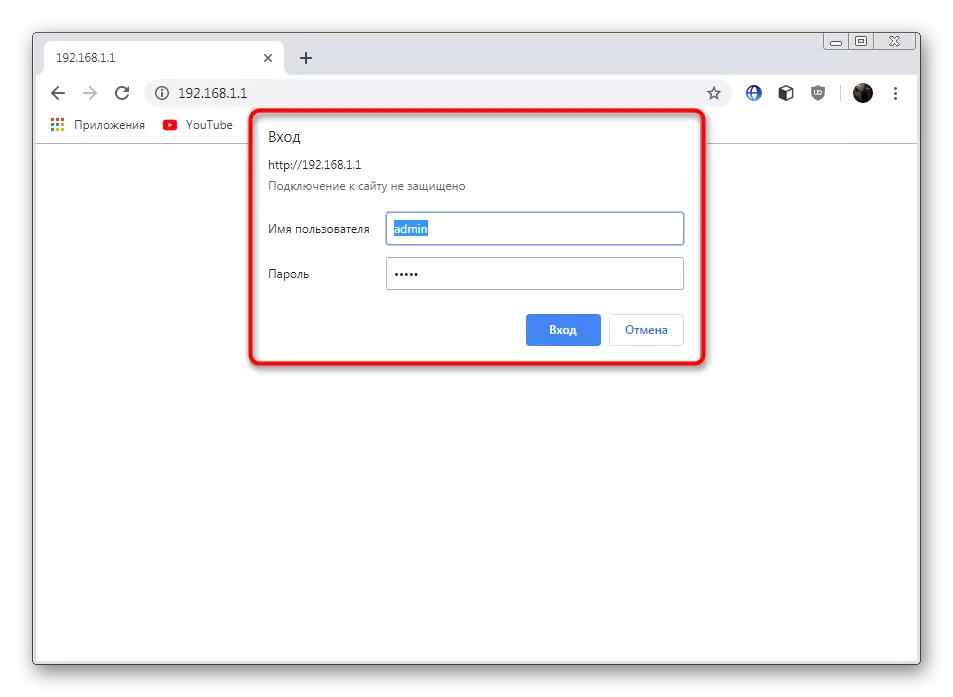
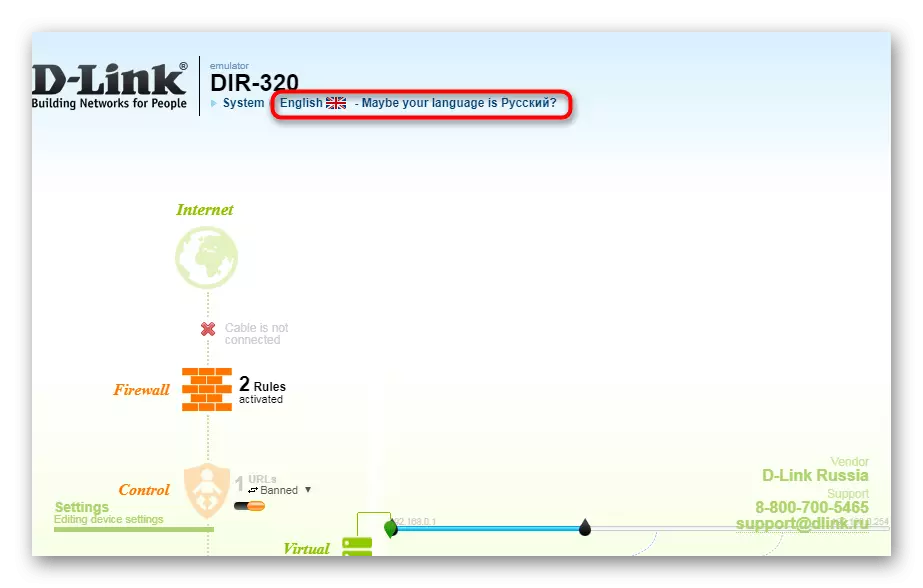
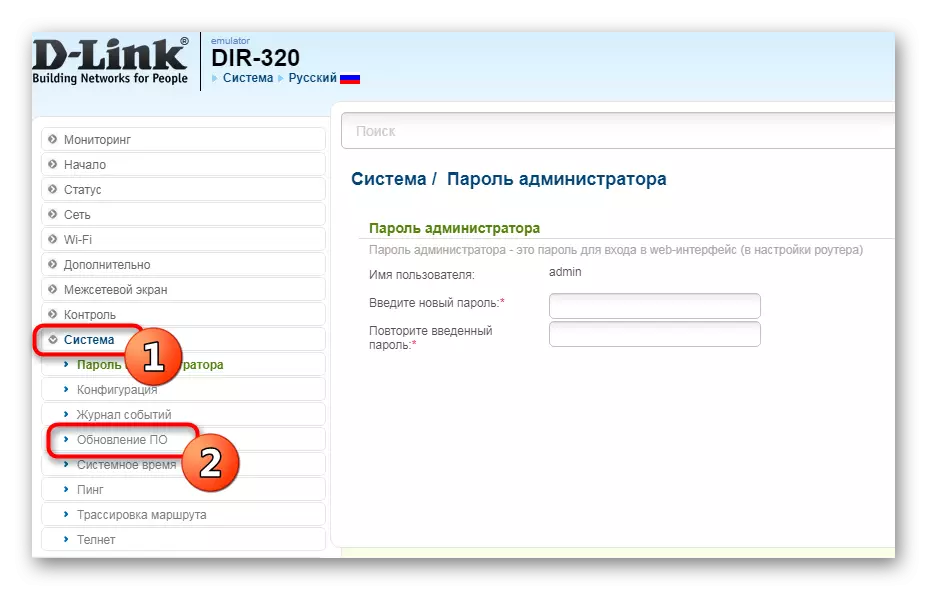

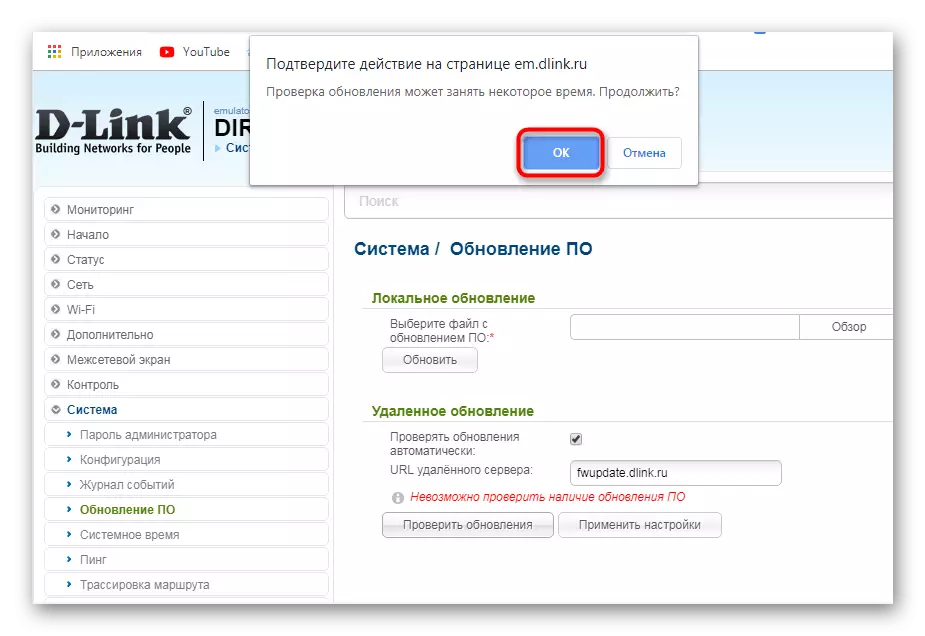

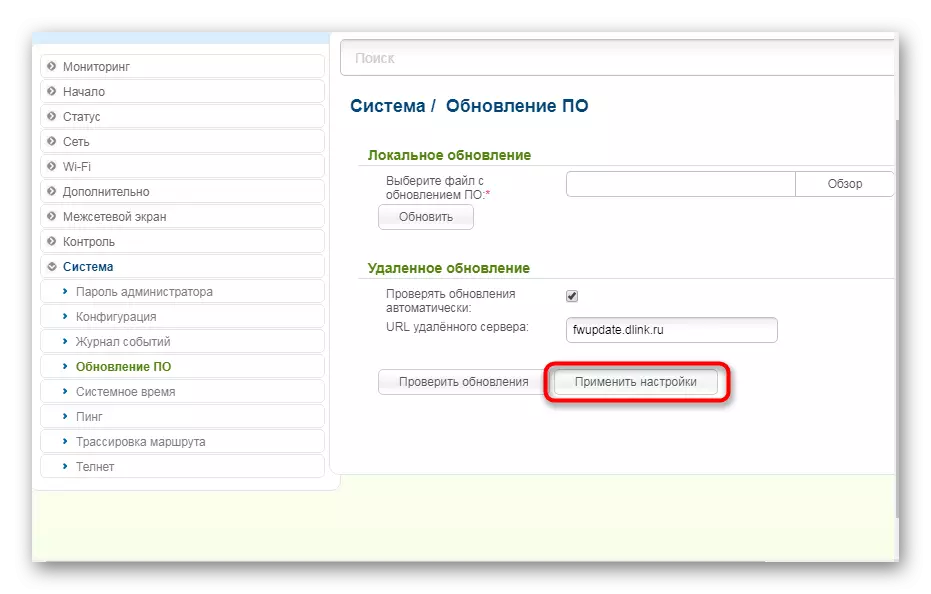
Ang pag-download at pag-apply ng mga pagbabago ay kukuha ng isang tiyak na tagal ng oras. Sa operasyon na ito, hindi mo mai-restart ang router, computer o isara ang aktibong window. Sa pagtatapos ng operasyon, ang router ay reboot at maaari kang magpatuloy upang higit pang magtrabaho kasama nito.
Paraan 2: Manu-manong pag-update
Ipinapahiwatig ng manu-manong pag-update ang pagpapatupad ng parehong pamamaraan lamang sa isang partikular na file ng software. Iyon ay, maaari ka ring mag-install ng isang lumang bersyon o anumang pagbabago na matatagpuan sa opisyal na FTP server na hindi ma-download ng standard renewal agent. Ang pagpapatupad ng pamamaraang ito ay posible lamang mula sa isang lokal na computer, isaalang-alang ito bago maghanda para sa pamamaraan.
Pumunta sa opisyal na server ng D-link
- Pumunta sa link sa itaas upang makapunta sa opisyal na FTP server ng D-link. Mayroong lahat ng mga kinakailangang file para sa lahat ng uri ng mga routers.
- Sa pamamagitan ng paghahanap na bubukas sa Control + F key na kumbinasyon, hanapin ang iyong modelo. Isaalang-alang ang mga pagtutukoy. Pumunta sa root folder.
- Buksan ang direktoryo ng "firmware".
- Piliin ang naaangkop na bersyon ng firmware.
- Sa "lumang" na folder, ang mga lumang bersyon ay naka-imbak, kaya maaari mong i-download ang isa sa mga ito kung may pangangailangan para dito.
- Asahan ang pag-download ng download bin file.
- Pumunta sa menu ng pag-update tulad ng ipinapakita sa unang paraan. Upang piliin ang firmware file, mag-click sa "Pangkalahatang-ideya".
- Magbubukas ang Explorer, kung saan kailangan mo lamang tukuyin ang na-download na bagay.
- Tiyaking idinagdag ang file, at pagkatapos ay mag-click sa "update".
- Ang isang tinatayang oras ay lilitaw sa screen, na gagastusin sa pag-install ng isang bagong firmware.

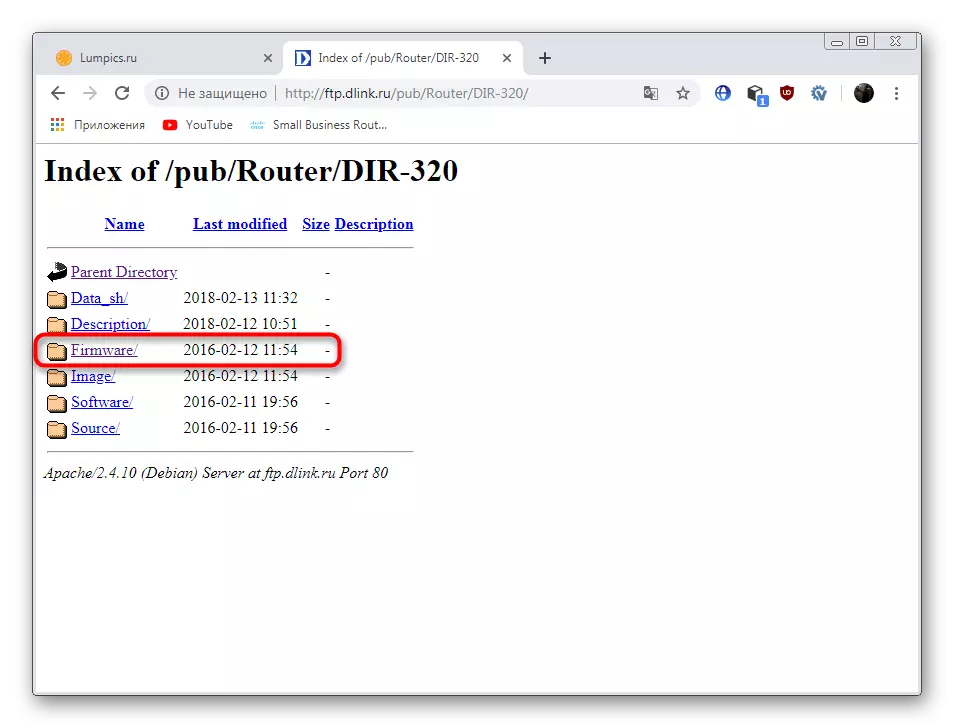
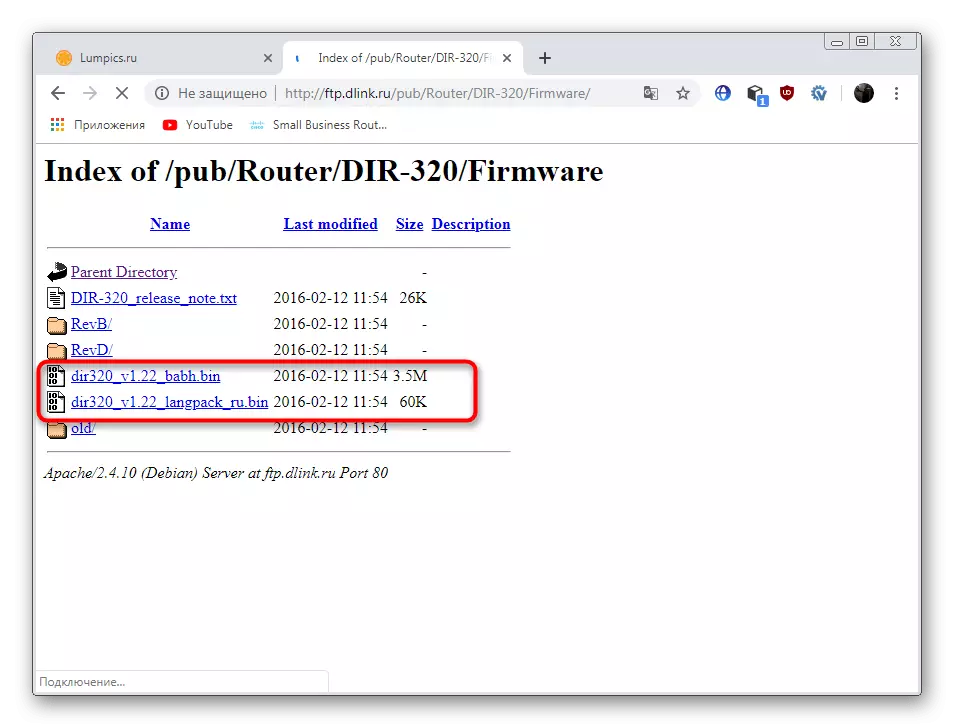
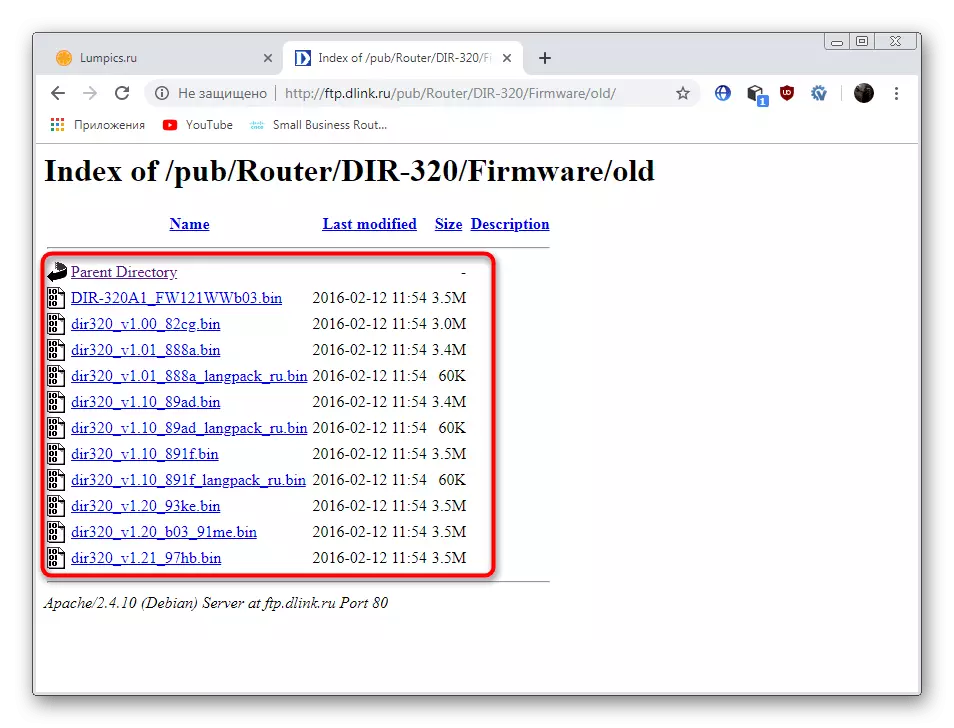
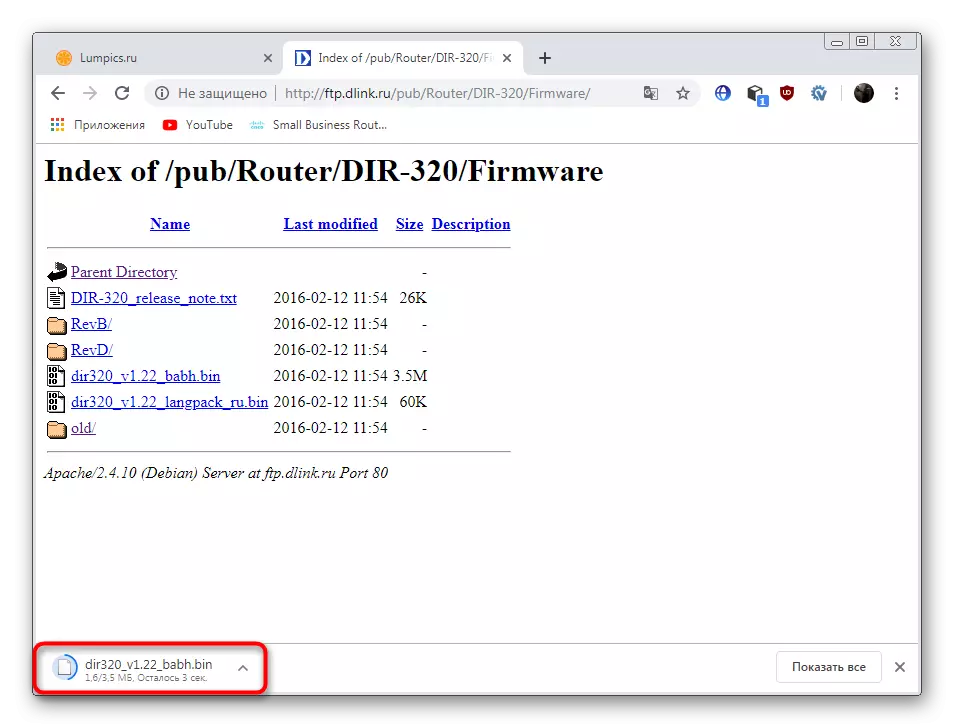
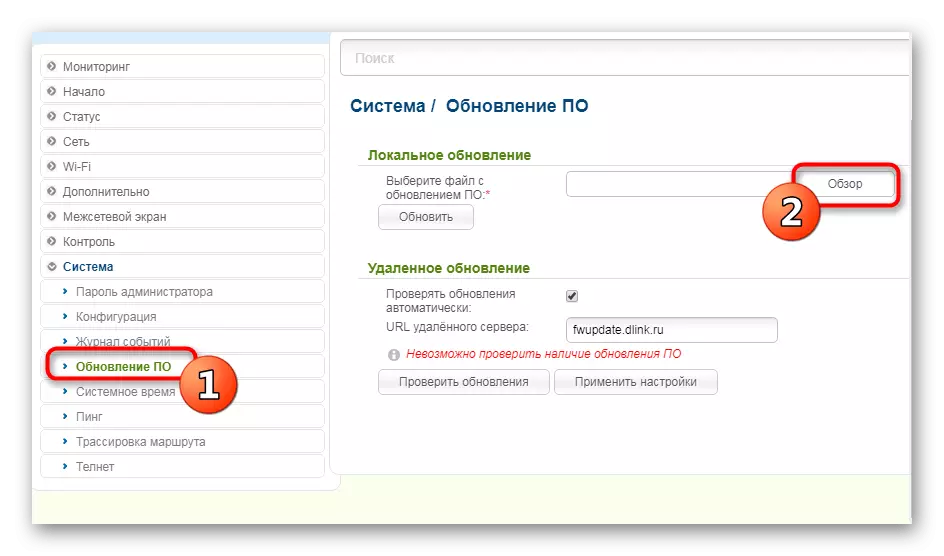
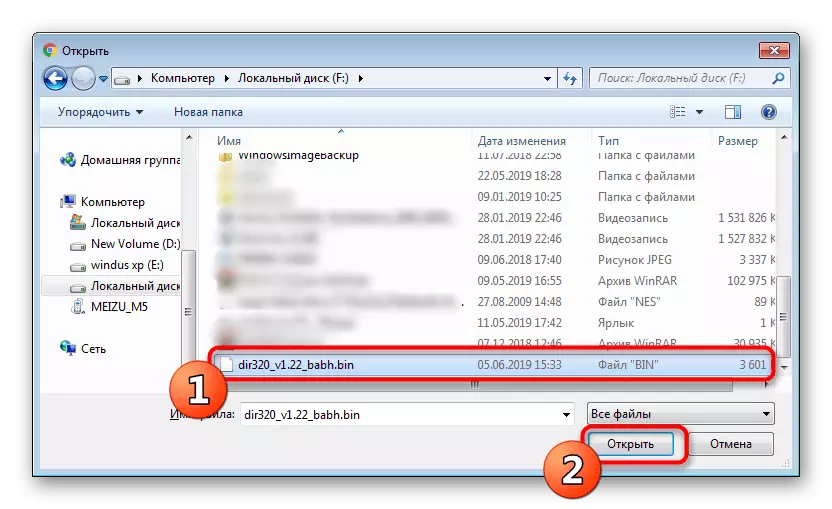

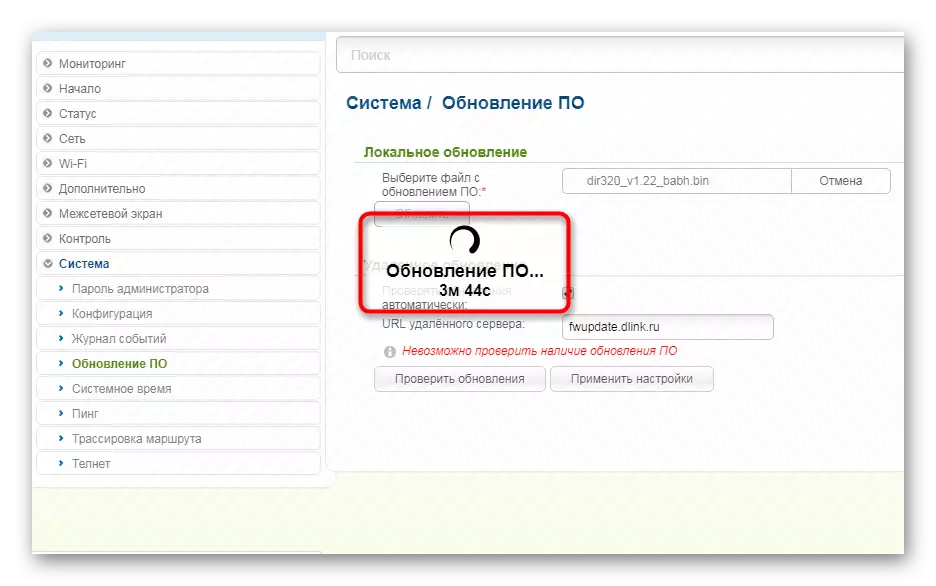
Pagkatapos nito, mananatili lamang ito upang i-restart ang router kung hindi ito awtomatikong nangyayari.
Sa itaas ay pamilyar ka sa dalawang magagamit na mga pagpipilian para sa pag-update ng firmware sa D-link dir-320 router. Inirerekomenda naming pamilyar sa bawat isa sa kanila na piliin ang pinakamahusay at madaling makayanan ang gawain.
